- Scoprire EaseUS
- Chi Siamo
- Recensioni & Premi
- Contratto di Licenza
- Politica sulla Riservatezza
Sommario della pagina
Cos'è il plugin ACX Check per Audacity?
Come utilizzare il plugin ACX su Audacity
Ottieni facilmente il rumore online gratuitamente
Parole finali
Domande frequenti sul plugin ACX Check Audacity
Il plugin ACX per Audacity è uno strumento prezioso per creatori e narratori audio per soddisfare gli standard tecnici di ACX. Audacity è un popolare software di editing audio open source. È diventato ancora più potente e versatile con l'integrazione del plugin ACX.
Il plug-in semplifica il processo di ottimizzazione delle registrazioni audio per garantire che siano in linea con i requisiti di invio degli audiolibri di ACX. Questo articolo esplora i dettagli del plugin ACX per il noise gate Audacity .
Spiegheremo come funziona ACX, la sua compatibilità e come utilizzarlo in modo efficace per soddisfare gli standard di qualità di ACX. L'articolo introduce anche uno strumento online che ti aiuterà a rimuovere il rumore del clic dall'audio . Che tu sia un produttore o un narratore di audiolibri, questo miglior dispositivo di rimozione vocale è essenziale per il tuo kit di strumenti di editing audio.
Cos'è il plugin ACX Check per Audacity?
Essendo uno dei migliori plugin di Audacity , il plugin ACX Check per Audacity è un potente strumento progettato per aiutare i narratori e i produttori di audiolibri. Collega autori, editori e narratori per produrre e distribuire audiolibri. ACX ha requisiti di qualità audio specifici per frequenza di campionamento, profondità di bit e livelli di picco.
Il plugin ACX Check è installato per un'ulteriore modifica audio facendo clic sulla rimozione di Audacity . Consente agli utenti di valutare e rimuovere facilmente l'eco dall'audio in Audacity per soddisfare gli standard. Il plug-in ACX fornisce un modo rapido e conveniente per approvare le tue registrazioni per l'invio ad ACX. Audacity è disponibile per Windows e macOS.
| ⭕Pro | ❌Contro |
|---|---|
|
|
Condividi l'articolo online per chi ne ha bisogno!
Come utilizzare il plugin ACX su Audacity
Se stai preparando un audiolibro per l'invio, è fondamentale garantire che l'audio soddisfi i requisiti specifici di ACX. Audacity è un popolare software di editing audio che può aiutarti a raggiungere questo obiettivo con il plug-in ACX Check. Inoltre, contiene soluzioni ad altri problemi comuni, ad esempio come rimuovere la voce da una canzone in Audacity .
Requisiti ACX in Audacity📑
Per soddisfare i requisiti tecnici di ACX in Audacity, concentrati su queste specifiche chiave:
- Il file deve essere di 192 kbps con una frequenza di campionamento di 44,1 kHz .
- Assicurati che l'audio abbia una profondità di 16 bit .
- Mantenere i livelli di picco al di sotto di -3 dB per evitare il clip.
- ACX richiede livelli di volume compresi tra -18 dB e -23 dB LUFS .
1️⃣Installa il plugin ACX Check in Audacity
Segui questi passaggi per installare il plugin ACX Check in Audacity:
Passaggio 1. Scarica il plug-in ACX Check dal sito Web ufficiale.
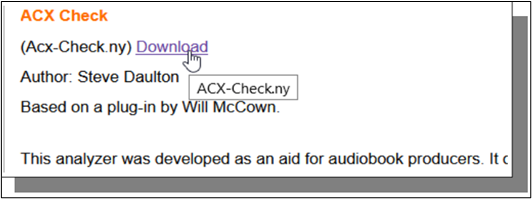
Passo 2. Vai su "Strumenti" > Programma di installazione " Plugin Nyquist" e individua il plugin ACX da importare e installare in Audacity.

Passo 3. Apri Audacity e vai su " Effetti ", fai clic su " Aggiungi/Rimuovi plugin ".

Passaggio 4. Utilizzare il pulsante " Installa " per individuare e fare clic su " Abilita " per installare il file del plug-in ACX Check scaricato.

Passaggio 5. Chiudi e riapri Audacity per assicurarti che il plugin sia aggiunto correttamente.
Puoi anche guardare un video su YouTube che dimostra il processo per una guida visiva dettagliata.
2️⃣Utilizza il plugin ACX Check in Audacity
Dopo aver installato il plugin ACX Check, segui questi passaggi per correggere l'audio distorto in Audacity :
Passo 1. Apri il progetto audio in Audacity.
Passo 2. Fai clic sulla traccia audio per selezionare l'intera registrazione.
Passaggio 3. Vai su " Analizza " e seleziona " Verifica ACX ".

Passaggio 4. Il plug-in analizzerà il tuo audio, verificando la conformità con i requisiti ACX.
Passaggio 5. Se il plugin identifica eventuali problemi o non conformità, fornirà dettagli specifici.

Passaggio 6. Regola l'audio, concentrandoti sulla frequenza di campionamento a 44,1 kHz, profondità di bit a 16 Hz, livelli di picco a -3 dB e volume a -18 dB.
Passaggio 7. Dopo aver apportato le correzioni, eseguire nuovamente il plug-in ACX Check.
Passaggio 8. Salva il file aggiornato dopo la riduzione del rumore in Audacity .
3️⃣Soddisfa i requisiti di ACX Check in Audacity
Seguendo i passaggi di ACX Check e seguendo i requisiti tecnici di ACX in Audacity, puoi preparare il tuo audiolibro per l'invio. Se il tuo video presenta rumore di fondo, devi imparare come rimuovere il rumore di fondo in Audacity .
Per soddisfare i requisiti tecnici di ACX in Audacity e preparare le registrazioni dell'audiolibro per l'invio corretto, segui questi passaggi:
Passo 1. Vai su " Tracce " > " Ricampionamento " e regola la frequenza di campionamento su 44,1 kHz.

Passaggio 2. Regola la profondità di bit in " Formato " e seleziona " 16 bit ".
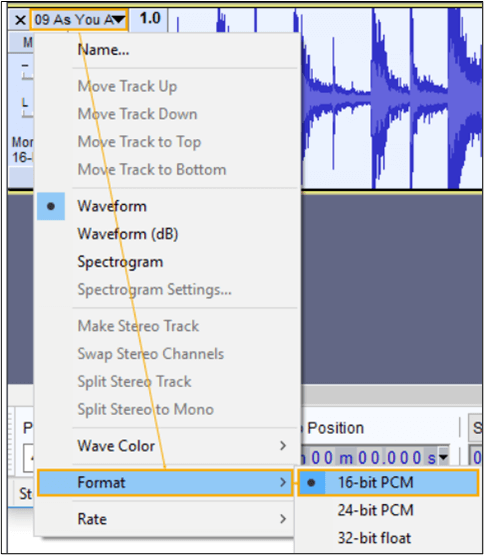
Passo 3. Usa l'opzione " Effetto" di Audacity per aprire " Limitatore" e regolare i livelli di picco sotto - 3 dB.

Passo 4. Utilizza gli effetti di compressione del volume integrati di Audacity per impostare il volume tra -18 dB e -23 dB LUFS.
Se Audacity Voice Remover non funziona , puoi optare per un'opzione gratuita migliore, come spiegato di seguito.
Ottieni facilmente il rumore online gratuitamente
EaseUS Online Vocal Remover è un potente strumento online per semplificare il processo di rimozione del rumore indesiderato dall'audio. Dispone di funzionalità per impostare i tuoi audiolibri in modo che siano conformi ai requisiti ACX. Con un'interfaccia intuitiva, questo dispositivo di rimozione vocale MP3 offre la flessibilità di elaborare file audio illimitati. È possibile elaborare file con una dimensione massima di 350 MB e una durata di 20 minuti.

Le sue funzionalità gratuite di rimozione della musica di sottofondo dai video online lo rendono una scelta eccellente per creatori di audiolibri e podcaster. Inoltre, EaseUS sta espandendo le sue capacità e gli utenti possono estrarre musica dagli URL di YouTube o SoundCloud.
- EaseUS Online Vocal Remover ha un'interfaccia intuitiva e facile da usare.
- Separa la voce dal rumore di fondo in modo rapido e semplice.
- Non c'è limite al numero di file audio che puoi elaborare.
- Elevata capacità di caricamento fino a 350 MB per un singolo file.
- Estrai e dividi voci e musica da URL di YouTube o SoundCloud.
Parole finali
Il plugin ACX per Audacity è uno strumento prezioso per i creatori di audio nella produzione di audiolibri. Audiobook Creation Exchange dispone di standard tecnici per accettare audiolibri. Questo plugin semplifica il processo di valutazione e messa a punto delle registrazioni audio. Questo articolo ha esplorato la funzionalità del plug-in, la compatibilità e i passaggi per migliorare la qualità dell'audiolibro.
Se stai cercando un modo più semplice e gratuito per modificare i file audio, EaseUS Online Vocal Remover può aiutarti. Questo strumento online migliora la qualità del tuo audio e lo rende professionale. Non aspettare molto per utilizzare questo strumento online gratuito; clicca qui ora per visitare il sito web.
Domande frequenti sul plugin ACX Check Audacity
Durante la modifica dei file di registrazione audio per soddisfare i requisiti ACX, potresti riscontrare alcuni problemi. Ecco alcune soluzioni comuni per aiutarti a comprendere questo strumento in modo efficace.
1. Puoi aggiungere plugin ad Audacity?
Audacity consente agli utenti di aggiungere e utilizzare plugin per migliorarne le funzionalità. Audacity supporta una varietà di formati di plugin, inclusi VST, LV2, Nyquist e altri. Puoi facilmente installare e gestire i plugin all'interno di Audacity per adattarli alle tue esigenze specifiche.
2. Quale programma utilizzare per ACX?
Per soddisfare i requisiti tecnici di ACX per l'invio di audiolibri, Audacity è una scelta ampiamente utilizzata ed efficace. Il plug-in ACX Check analizza parametri chiave come frequenza di campionamento, profondità di bit, livelli di picco e volume per garantire che il tuo audio soddisfi gli standard ACX.
3. Come installo i plugin VST in Audacity?
L'installazione dei plugin VST in Audacity prevede semplici passaggi:
- Scarica il file VST e installalo.
- Apri Audacia.
- Vai su " Effetto" > " Aggiungi/Rimuovi plugin".
- Nella finestra Gestione plugin, fai clic sul pulsante Nuovo e importa il file del plugin.
- Abilita il plugin e fai clic su " OK".




